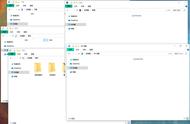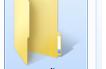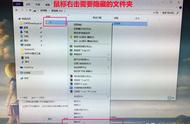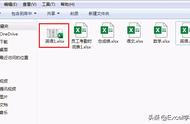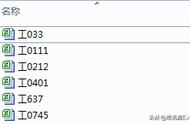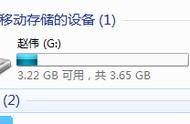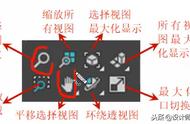使用闪存盘,电脑中不会留下文件操作记录。要查看之前操作文件的情况,只能凭借记忆或手动记录。现在,在Windows 1803环境下,我们借助一个名为“U盘”的UWP应用,就能搭建一个带有操作记忆功能的移动盘管理独立环境(图1)。

首先通过应用商店搜索“U盘”APP并进行安装。若经常使用,可顺手点击安装页面中出现的“固定在开始菜单”按钮,将该应用固定。
使用时,需先将移动设备插入到电脑中,然后启动“U盘”APP。在“U盘”软件窗口左侧栏内,点击“优盘视图”选项,这时中部窗格会以树形目录的方式列出移动设备中包含的所有文件夹,各级文件夹可用小箭头图标展开或折叠;点击某个文件夹后,在右侧窗格中会显示该文件夹中的所有文件的列表。选择要操作的文件,然后点击窗口右上角的“保存至”按钮,接下来选择要将文件保存到的路径,就可以很方便地将文件保存到其他位置(图2)。

在对移动盘内的文件进行操作之后,点击软件窗口左侧栏内的“历史记录”选项,即可在随后开启的历史记录窗口列表中,看到此前操作过的文件记录(图3)。

如果每次操作移动设备时,都先去开启上述应用,显得麻烦了点。其实,通过设置,我们可以让移动设备在插入后即自动接受“U盘”应用的管理,从而实现完全脱离Windows文件资源管理器环境,来管理移动设备中的文件。为此,只需进入Windows 10系统“设置”窗口,然后依次选择“设备→自动播放”,进入到自动播放设置页面后,选择“可移动驱动器”的类型为“Open(U盘)”,这样就可以实现在移动设备插入后,自动启动“U盘”APP来管理移动设备中的内容(图4)。

小提示:
“U盘”应用完全不依赖于Windows 10的文件资源管理器,该软件以其自身简洁的操作界面,为触摸屏使用者管理文件提供了方便。如果你正在使用Windows 10移动设备,如果觉得使用触摸屏方式操作文件资源管理器来管理文件不够顺手或好用,可以试试这个专用的移动文件管理器。